Fadelänge/-Overlap/-Form
Mit der Form Link -Schaltfläche (Tastaturkürzel: N) legen Sie fest, ob die Form der Fades zusammen oder oder unabhängig voneinander eingestellt werden kann.
Die Fades lassen sich immer unabhängig voneinander einstellen, wenn Sie beim Einstellen zusätzlich die Alt-Taste drücken, um den Link-Zustand temporär zu deaktivieren.
Tipp: Umschalt + N / Umschalt + I schaltet gleichzeitig Positions- und Form-Link.
Fadelänge
Die Fadelänge stellen Sie mit den Schiebereglern Länge ein. Die Fader sind logarithmisch skaliert, das heißt, um so kürzer die Fadelänge ist, um so genauer lässt sie sich einstellen. Für eine feinere Einstellung drücken Sie zusätzlich die Umschalt-Taste.
Mit Doppelklick das entsprechende Eingabefeld können die Fadelängen auch direkt bearbeiten. Tastaturkürzel: Fade-out-Länge L oder Umschalt + L, Fade-in-Länge Strg + L
Im Projektfenster sind die Fades durch die Fade-Längenanfasser veränderbar.
Overlap
Der Overlap bestimmt die Lage des Referenzpunkts innerhalb des Fades, also wie viel von dem Fade innerhalb und wie viel außerhalb der Objektgrenzen statt findet.
Für den Fade-out bestimmen Sie durch die Positionierung des Referenzpunkts das Objektende des Fade-out-Objekts.
0% bedeutet, dass der Fade-out komplett vor dem Objektende stattfindet - die Blende liegt vollständig innerhalb des Objekts und links vom Referenzpunkt. Bei 50% liegt die Blende zu 50% innerhalb und zu 50% außerhalb des Objekts, bei 100% liegt die Blende vollständig außerhalb des Objekts und rechts vom Referenzpunkt.
Tastaturkürzel für den Fade-out Overlap-Wert: E bzw. Umschalt + E
Analog dazu bestimmen Sie durch die Positionierung des Fade-in Referenzpunkts den Objektstart des Fade-in-Objekts.
0% bedeutet, dass der Fade-in komplett hinter der Startposition stattfindet - die Blende liegt vollständig innerhalb des Objekts und rechts vom Referenzpunkt. Beim Wert 50% liegt die Blende zu 50% innerhalb und zu 50% außerhalb des Objekts, bei 100% liegt die Blende vollständig außerhalb des Objekts und links vom Referenzpunkt.
Tastaturkürzel für den Fade-in Overlap-Wert: Strg + E.
Wenn Sie die Option Keep fade (Tastaturkürzel: K) aktivieren, verschieben Sie mit den Overlap-Reglern den Referenzpunkt relativ zum Crossfade. Ist die Option nicht aktiv, verschieben Sie den Crossfade relativ zum Referenzpunkt.
Mit der Align- Funktion verbinden Sie die Overlaps gelinkter Fades so, dass die Werte von Fade-in und Fade-out zusammen stets 100% ergeben.
Im Projektfenster des Crossfade-Editors stellen Sie den Fade relativ zum Referenzpunkt durch Ziehen am „Overlap“-Anfasser ein.
Dieser Anfasser ist voreingestellt nicht sichtbar. Aktivieren Sie dafür in den Einstellungen zur Projektdarstellung (Tastaturkürzel: Umschalt + Tab) im Abschnitt Objekte die Option Fade-Anfasser für Overlap.
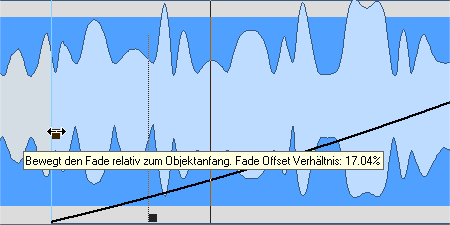
Mit Rechtsklick auf die Schaltfläche Bewege Punkt (Tastaturkürzel: Umschalt + K) öffnen Sie ein Kontextmenü, mit dem Sie die Referenzpunkte der Fades auf Standard-Werte einstellen können.
Kurvenform
Das Auswahlmenü Form enthält mathematische Funktionen für den Kurvenverlauf der Überblendungen. Neben der linearen Form stehen Ihnen verschiedene Sinus-/Cosinus-
Mit den Kurvenform-Reglern können Sie jede Blende von linear (0%) zu ihrer Originalform (100%) verändern. Bei einem Wert von -100% wird die Kurve invertiert. Parameterwerte größer als 100% oder kleiner als -100% bewirken eine zusätzliche Verzerrung der Kurvenform.
Tastaturkürzel für Fade-out-Kurvenform: H, Umschalt + H
Tastaturkürzel für Fade-in-Kurvenform: Strg + H
Die PowerLock-Option verkoppelt die Form-Parameter bei aktiver Link-Funktion. Im Parameterbereich zwischen -100% und +100% sorgt die Funktion für eine konstanten Amplitudensumme. Wenn Sie eine neue Kurvenform laden, wird automatisch der komplementäre Parameterwert für die andere Kurve verwendet.
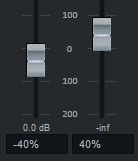
Die dB-Anzeige unter den Fadern zeigt den relativen Pegel der Objekte am Fade-Referenzpunkt an.
-
Ein Doppelklick auf einen Fader wechselt zwischen dem aktuellen Wert und dem Standardwert. Standardwerte sind:
-
Fadelänge 100ms
-
Overlap 50 %
-
Kurvenparameter 100 %
-
Pegel 0 dB.
-
-
Bei aktiviertem Fader können Sie den Standardwert auch mit der Pos1-Taste aufrufen.
-
Die Werte können durch Doppelklick auf die Werteanzeige sowie durch Drücken der Eingabetaste bei ausgewähltem Fader numerisch bearbeitet werden. Die geänderten Werte können Sie mit der Eingabetaste übernehmen und mit Esc verwerfen.
Volume/Pegel
Mit dem Pegel-Fader (Tastaturkürzel: V) stellen Sie eine relative Änderung der Objektpegel der Fade-in-Objekte ein.